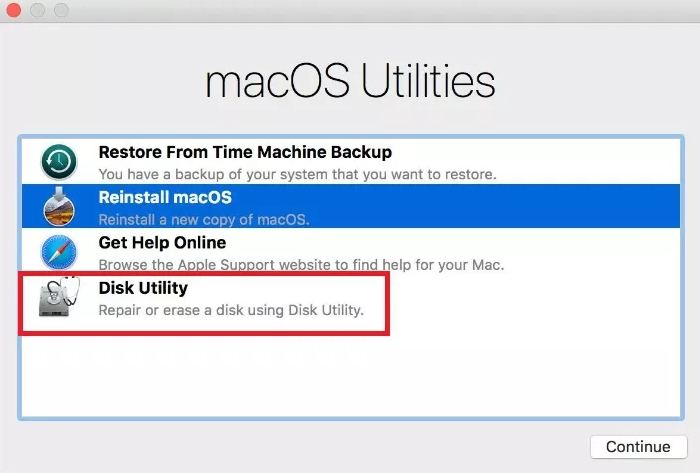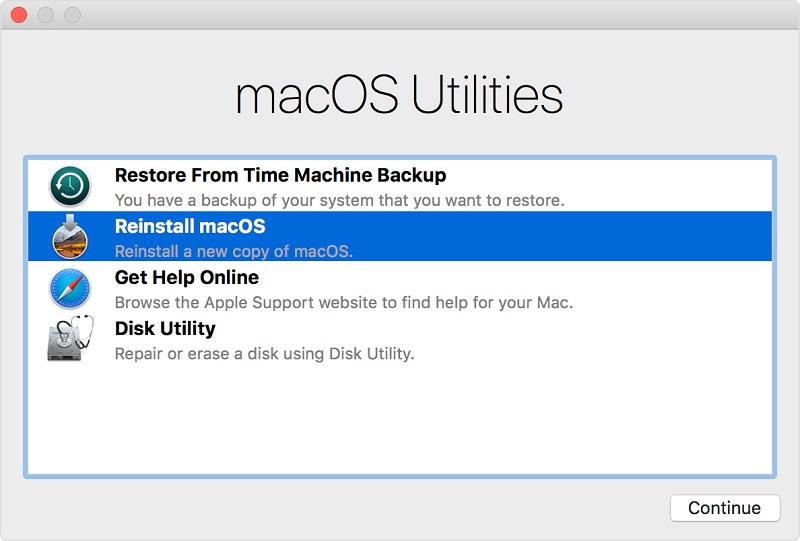如何啟動Mac Internet Recovery並重新安裝macOS
如果您在Mac上遇到問題,並且您認為需要全新安裝操作系統,則可以使用互聯網恢復Mac 在您的計算機上安裝新版本的macOS。雖然您也可以從正常恢復模式安裝macOS,但使用MacBook Internet恢復有其自身的優勢,您將在本指南的其餘部分中找到。
以下指南介紹瞭如何在Mac上啟動Internet恢復,以便您可以刪除當前存儲在計算機上的內容並安裝新版本的操作系統。讓我們來看看。
第1部分。如何在恢復模式下啟動Mac?
您要做的第一件事是了解如何將計算機啟動到Internet恢復模式。將Mac置於此恢復模式很容易,並且您不需要第三方應用程序或工具來完成工作。以下是你如何做到這一點。
步驟1.通過單擊屏幕左上角的Apple徽標並選擇“重新啟動”來重新啟動Mac。 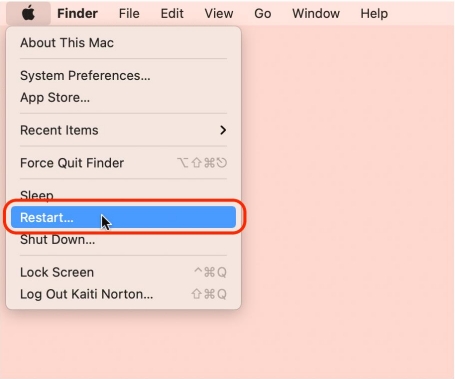
步驟2.當Mac重新啟動並播放啟動時,按住Command + Option + R鍵組合鍵。
步驟3.等待幾秒鐘,您將在屏幕上看到一條消息,指出正在加載恢復模式。
步驟4.從列表中選擇您的WiFi網絡,然後使用您的密碼連接到它。
步驟5.連接後,從屏幕上的可用選項中選擇“重新安裝macOS”選項。 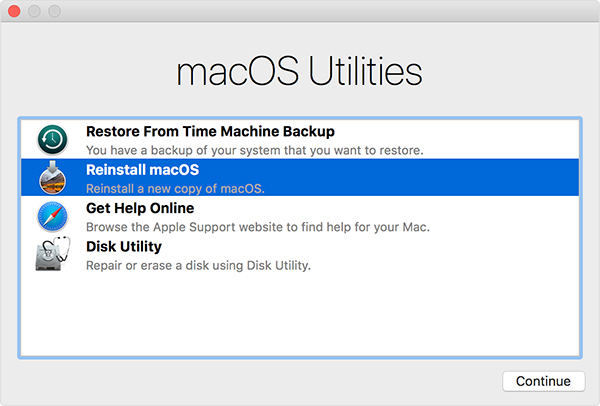
Internet恢復模式將在您的計算機上重新安裝整個macOS操作系統。完成後,您將在計算機上運行新版本的macOS。
第2部分.5關於Mac Internet Recovery的常見常見問題解答
在Mac上使用Internet恢復模式時,用戶通常會對在此恢復模式下能夠做什麼和不能做什麼有很多疑問。特別是如果你從未使用過模式,你就不會知道它在商店裡有什麼。
我們已經匯總了一些有關Mac OS Internet恢復模式的常見問題以及他們的答案,因此您可以比現在更了解這種模式。
我們來看看下面的問題和答案:
問:互聯網恢復和常規恢復之間有什麼區別?
A: 互聯網恢復和常規恢復之間的主要區別在於常規 Mac恢復模式從計算機上的磁盤加載,而從Apple服務器加載Internet恢復選項。
Internet恢復只允許您安裝預裝在計算機上的macOS版本,而常規版本將允許您在計算機上安裝任何版本。
您需要一個活躍且穩定的Internet連接才能使用Internet恢復,而常規恢復則不是這種情況。
問:何時使用Internet恢復?
A: 當常規恢復無法加載時,您應該在Mac上使用Internet恢復模式。
問:在Internet恢復模式下可以執行哪些操作?
A: Internet恢復模式帶來了與常規恢復相同的一組選項。您可以使用恢復來重新安裝macOS,使用“磁盤工具”功能等。
問:Mac Internet Recovery是否會刪除文件?
A: 是的,它確實刪除了Mac上的一些系統文件。如果您之前不知道它並且您已經丟失了文件,則可以使用數據恢復軟件來恢復已刪除的文件。
UltData - Mac數據恢復是一個強烈推薦的程序,它將幫助您恢復Mac上的數據,無論您丟失數據的方式如何。無論是由於重新安裝macOS還是您意外刪除了文件,該軟件都能夠幫助您恢復計算機上丟失的數據。
學習更多關於如何在Mac上恢復已刪除的文件 。

問:如果Mac Internet恢復不工作/失敗怎麼辦?
A: 關於為什麼互聯網恢復可能不起作用的原因有很多。由於恢復使用您的Internet連接,請確保您的Internet正常工作且穩定。
您可能想要檢查的第二件事是Apple服務器的狀態。如果服務器已關閉,您將無法將Mac重新啟動到Internet恢復模式。
如果Internet恢復根本不起作用,您可以使用常規恢復來執行所需的任務。
結論
我們希望上面的指南教您如何啟動MacBook Pro Internet恢復模式並在您的計算機上重新安裝新版本的macOS。它還回答了一些與恢復模式相關的問題。